آیا Discord در بارگیری پیام ها در تلفن یا دسکتاپ شما مشکل دارد؟ ما به شما نشان خواهیم داد که چرا این اتفاق می افتد و چه کاری می توانید برای رفع Discord انجام دهید.
اگر Discord خطای «بارگیری پیامها ناموفق» را نشان میدهد، چند دلیل احتمالی وجود دارد که ممکن است این اتفاق بیفتد. به عنوان مثال، قطع شدن سرور، کاهش سرعت اینترنت، خرابی حافظه پنهان و غیره دلایل قابل قبولی هستند.
در این راهنمای عیبیابی، نحوه رفع خطای Discord را در iOS، Android، Mac و Microsoft Windows خواهید آموخت.
1. وضعیت سرور Discord
را بررسی کنیدبرنامه یا وبسایت Discord به دلیل مشکلات و اشکالات سرور، پیامها را بارگیری نمیکند. میتوانید با رفتن به DiscordStatus.com یا یک ابزار نظارت بر وبسایت شخص ثالث مانند DownDetector ، آن را به سرعت بررسی کنید.
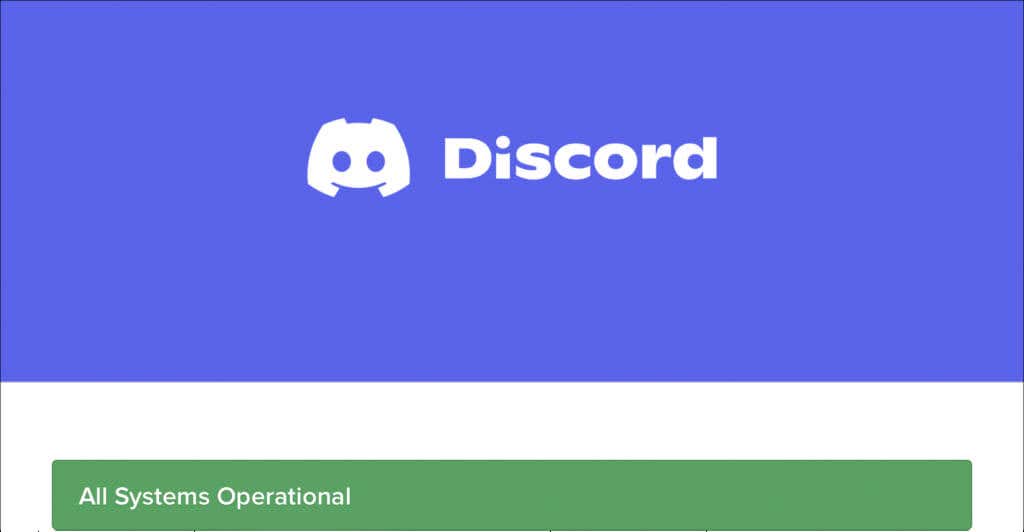
اگر به نظر میرسد که مشکلاتی در سمت سرور برای سایر کاربران و گیمرهای Discord وجود دارد، باید منتظر بمانید تا همه سیستمها آنلاین شوند. اگر نه، با بقیه اصلاحات ادامه دهید.
2. اتصال اینترنت خود را بررسی کنید
مشکل بارگیری پیامهای Discord ممکن است به اتصال اینترنت شما مربوط باشد. اگر برنامهها و برنامههای دیگر نیز برای اتصال به اینترنت مشکل دارند، این راهحلها را امتحان کنید:
بیاموزید چه کارهای دیگری میتوانید برای عیب یابی وای فای کند یا شبکه تلفن همراه انجام دهید.
3. کانال های متنی را تغییر دهید
برخی از سرورهای Discord چندین کانال متنی دارند. جابهجایی به یک کانال دیگر و بازگشت دوباره ممکن است باعث شود Discord پیامهای جدید را دوباره بارگیری کند.
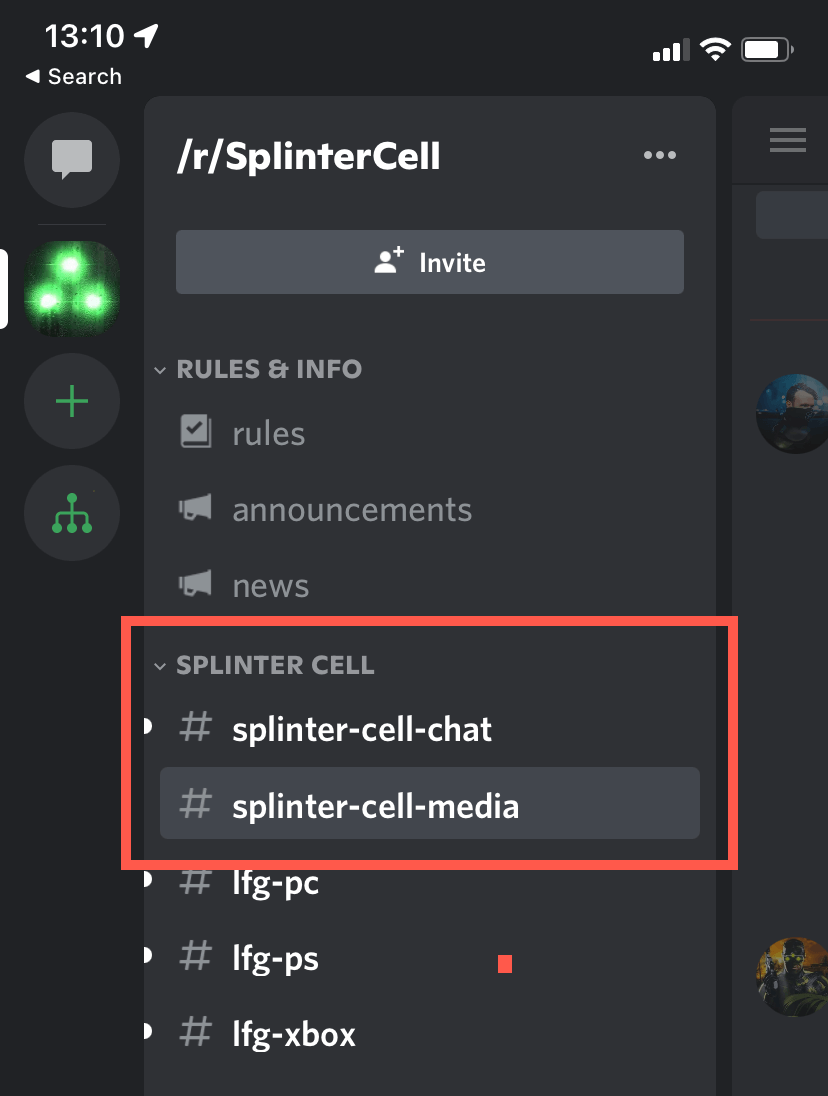
4. علامت گذاری کانال متنی به عنوان خوانده شده
علامت گذاری یک کانال متنی به عنوان خوانده شده راه حل سریع دیگری است که می تواند به حل مشکلات بارگیری پیام در Discord کمک کند. برای انجام این کار، روی کانال مشکل دار کلیک راست کرده یا طولانی فشار دهید و علامت گذاری به عنوان خوانده شدهرا انتخاب کنید.
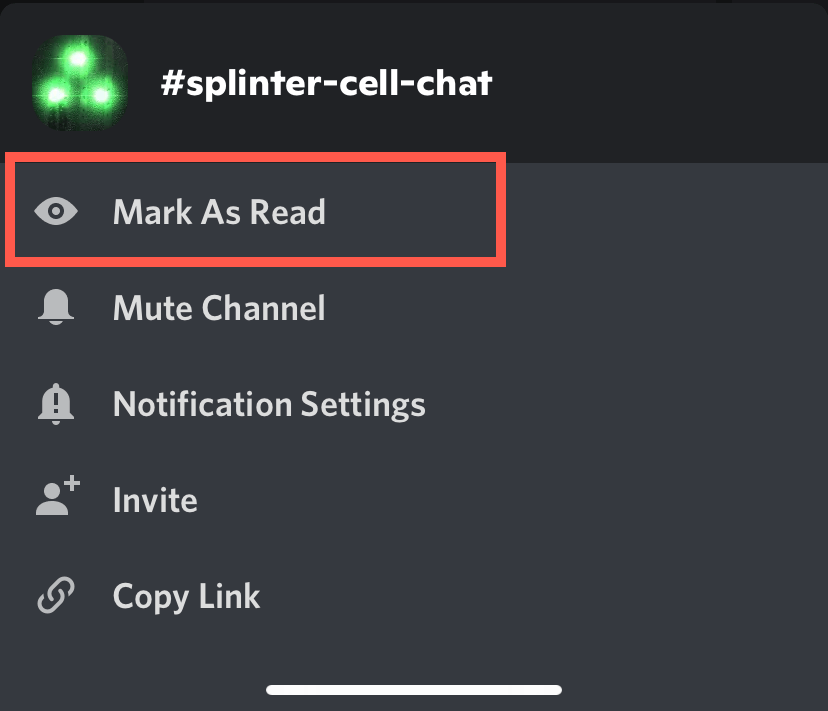
5. خروج اجباری و راه اندازی مجدد Discord
راهحل زیر شامل ترک اجباری و راهاندازی مجدد برنامه Discord در تلفن همراه یا دسکتاپ شما است. در iOS و Android، با آوردن App Switcher شروع کنید. سپس، کارت Discordرا پیدا کرده و بردارید، به صفحه اصلی برگردید و روی نماد Discordضربه بزنید..
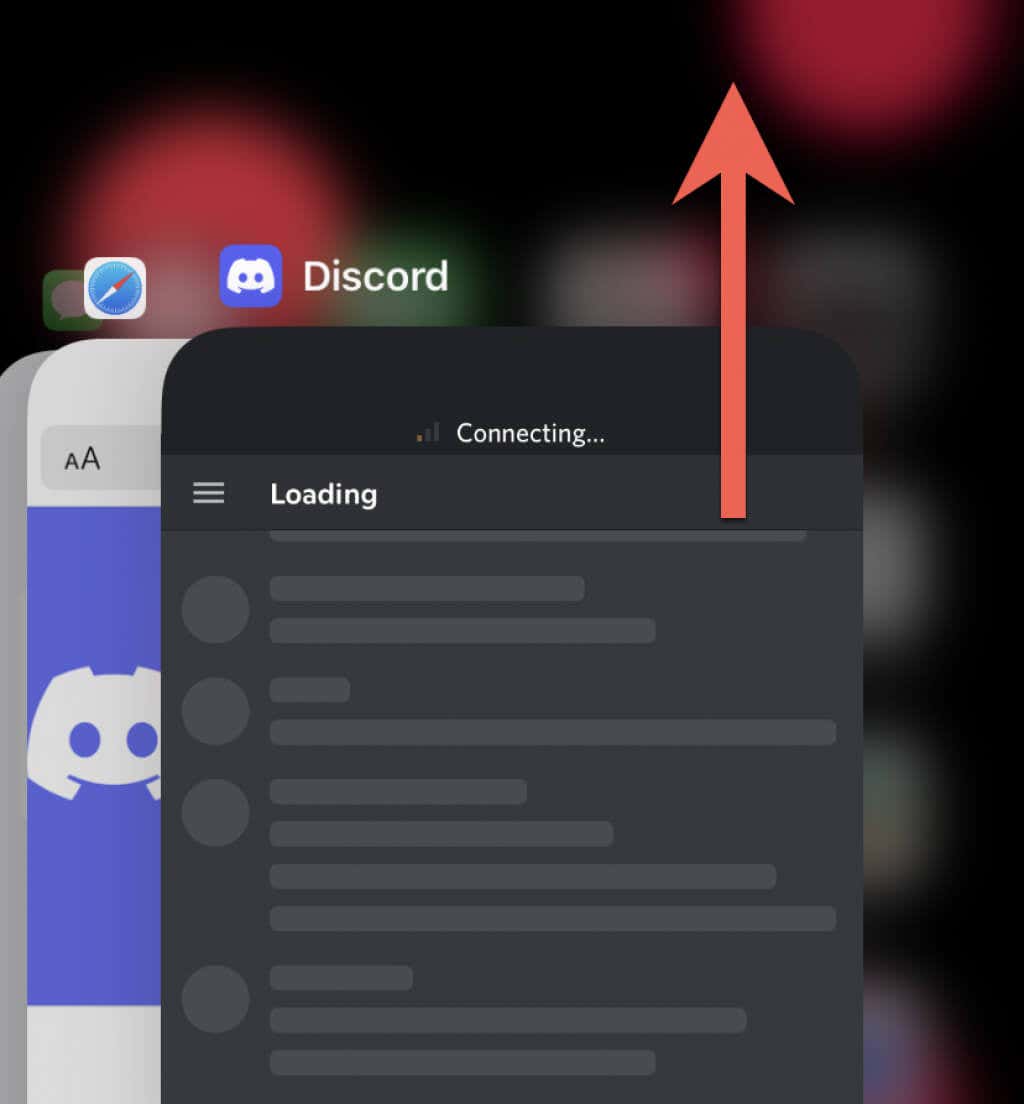
در دستگاههای دسکتاپ، قبل از راهاندازی مجدد Discord، برنامه با استفاده از Task Manager یا نظارت بر فعالیت را خاموش کنید.
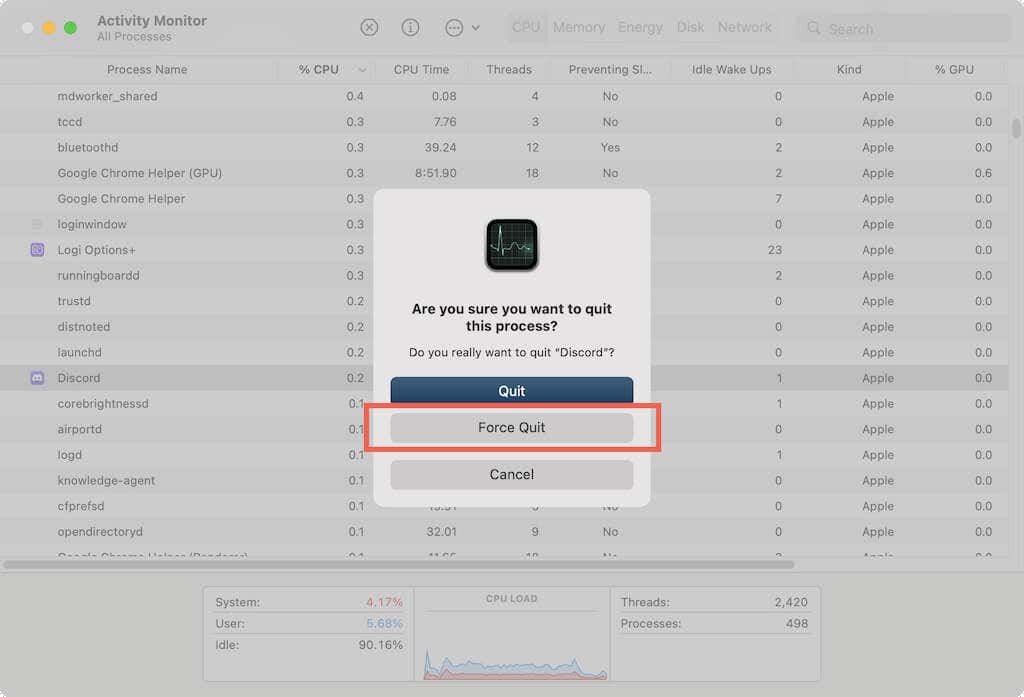
6. یک ساعت صبر کنید و دوباره امتحان کنید
آیا کاری برای زیر پا گذاشتن قوانین در سرور Discord انجام دادید؟ اگر چنین است، ممکن است تحت ممنوعیت قرار بگیرید که تا یک ساعت از تعامل با کانال های سرور جلوگیری می کند.
بهعنوان مثال، واکنشهای ارسال هرزنامه و کپی پیست کردن پیامهای زیاد در مدت زمان کوتاه میتواند به راحتی باعث ممنوعیت خودکار API شود که تا یک ساعت طول میکشد. برای جزئیات بیشتر به Discord Wiki مراجعه کنید.
7. از سیستم خارج شوید و دوباره وارد شوید
خروج از سیستم و بازگشت به Discord اغلب از برنامه میخواهد تا پیامهای گیر کرده را دوباره دانلود کند. برای انجام این کار، نماد نمایه/تنظیماترا در پایین صفحه انتخاب کنید و Log Outرا انتخاب کنید.
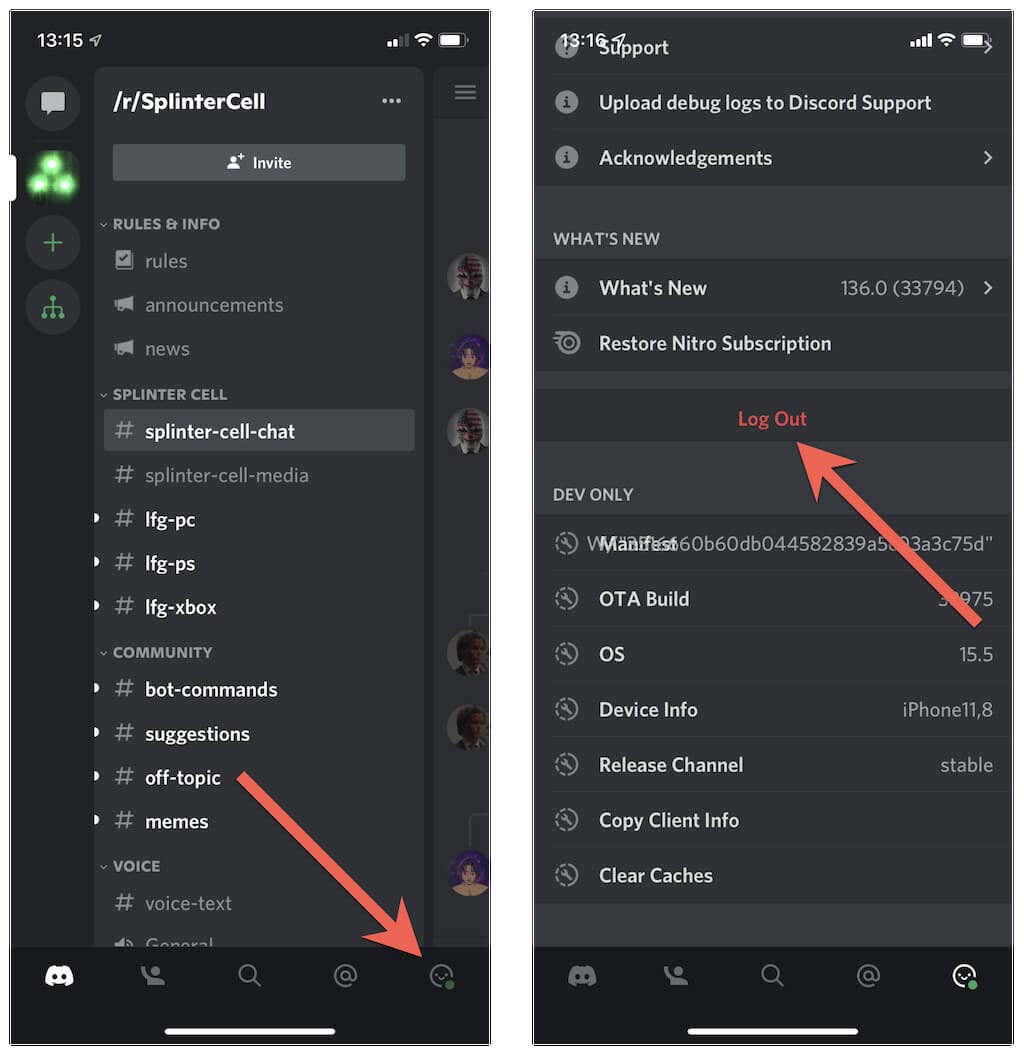
هنگامی که این کار را انجام دادید، برنامه را به اجبار ترک کرده و مجدداً راه اندازی کنید، سپس با اعتبار حساب Discord خود وارد شوید.
8. Discord یا Browser
را به روز کنیدبهروزرسانی Discord به آخرین نسخه آن راهی عالی برای رفع مشکلات دائمی برنامه است. در دستگاه های تلفن همراه، به Play Store یا App Store بروید، Discordرا جستجو کنید و روی Updateضربه بزنید.
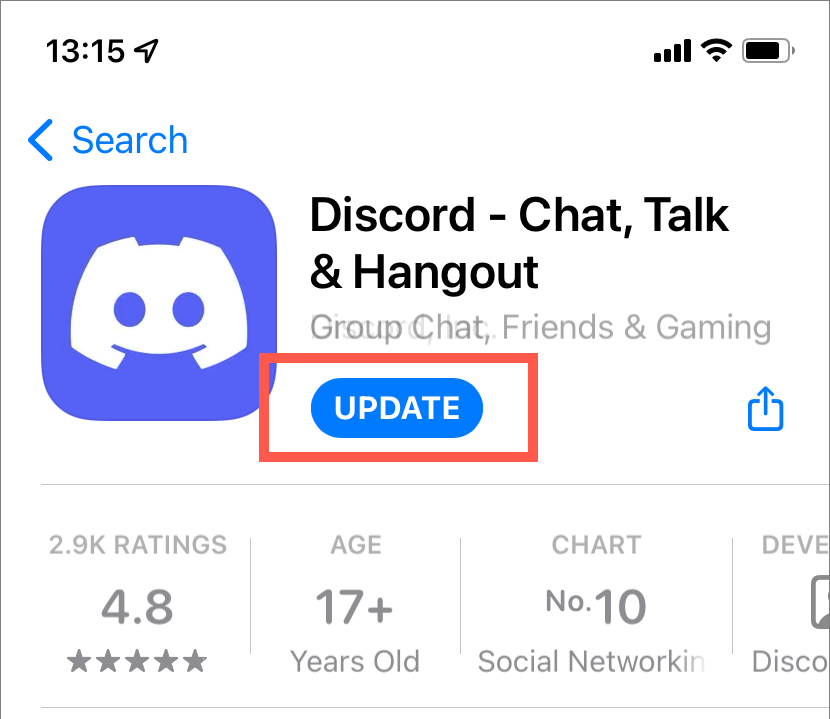
روی نماد Discordدر سینی سیستم در ویندوز کلیک راست کرده و بررسی بهروزرسانیها را انتخاب کنید.Discord>بررسی کنید به روز رسانیدر نوار منو در Mac.
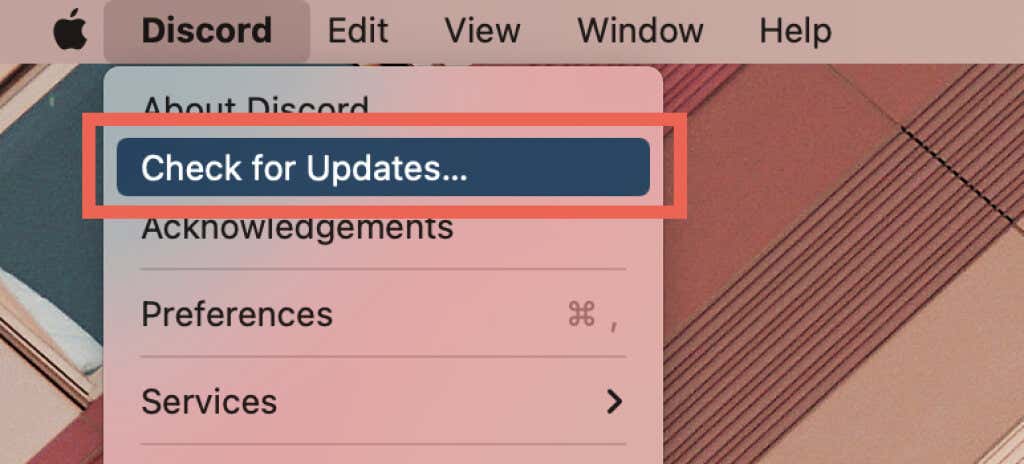
اگر مشکل در با استفاده از نسخه وب Discord رخ داد، مرورگر وب خود را به روز کنید. در اینجا نحوه کروم یا هر مرورگر دیگری را در ویندوز به روز کنید و سیستم عامل مک آمده است.
9. کش Discord
را پاک کنیدیک حافظه پنهان برنامه خراب دلیل دیگری است که Discord نمی تواند پیام های شما را بارگیری کند. پاک کردن آن، برنامه را مجبور به بارگیری مجدد داده ها از سرورها می کند.
Cache Discord را در Android پاک کنید
1. برنامه تنظیماترا باز کنید و برنامهها>مشاهده همه برنامههارا انتخاب کنید..
2. روی Discordضربه بزنید.
3. روی Storage and cache>Clear cacheضربه بزنید.
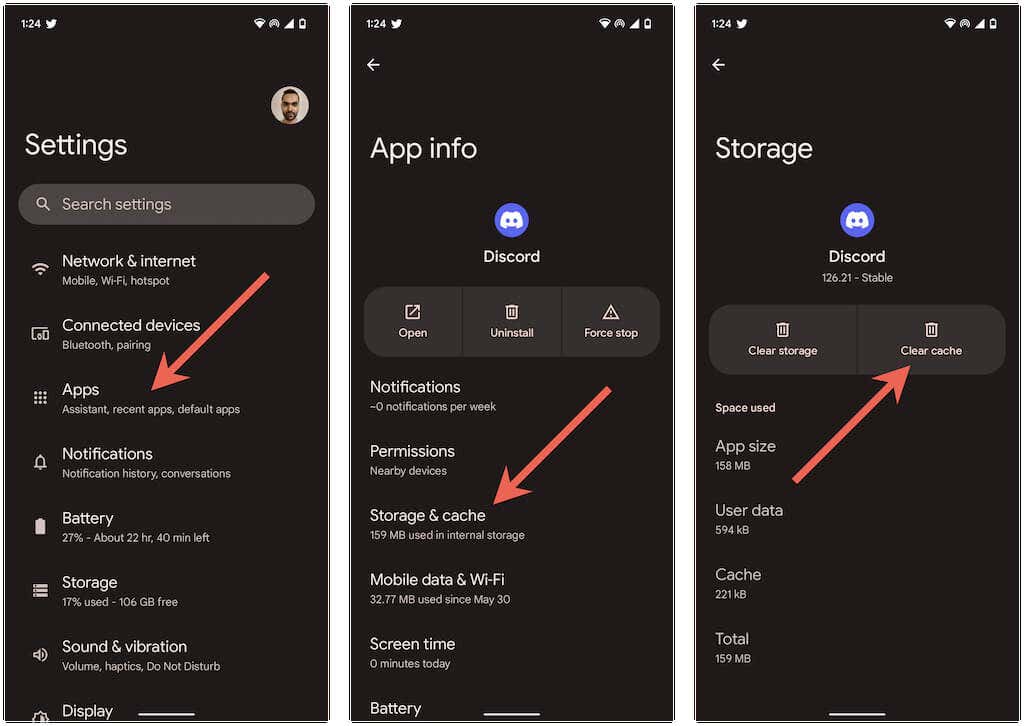
Discord Cache را در iPhone و iPad پاک کنید
نماد نمایهرا در سمت راست پایین صفحه انتخاب کنید. سپس، به پایین بروید و روی Clear cachesضربه بزنید.

Discord Cache را در ویندوز و مک پاک کنید
1. برای باز کردن کادر Run، Windows+ Rرا فشار دهید. در Mac، Finder را باز کنید و Cmd+ Shift+ Gرا انتخاب کنید.
2. %appdata%/discordرا تایپ کنید و Enterرا فشار دهید. در Mac، به جای آن ~/Library/Application Support/discord/را تایپ کنید.
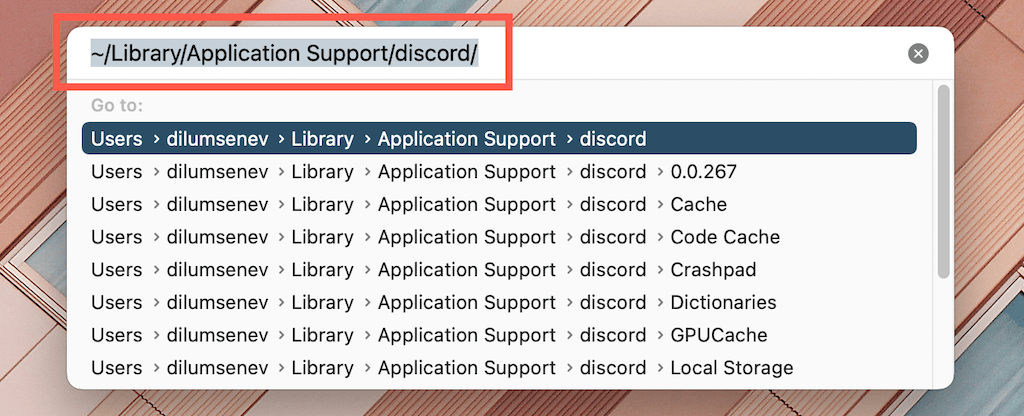
3. پوشههای حافظه پنهان کد، حافظه گرافیکیو کشرا حذف کنید.
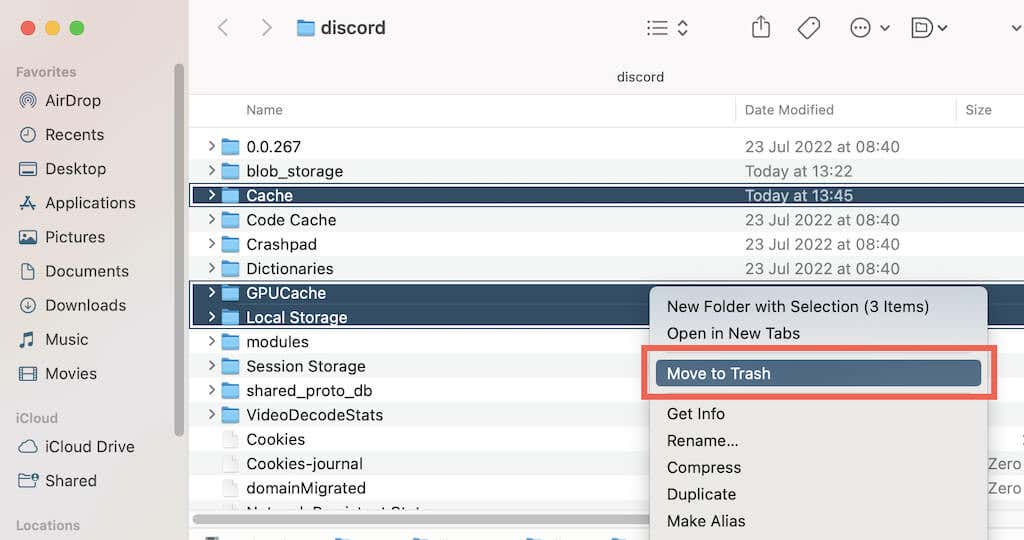
اگر از نسخه وب Discord استفاده می کنید، حافظه پنهان مرورگر را حذف کنید. در اینجا نحوه کش هر مرورگر را در ویندوز و مک پاک کنید آمده است.
10. از یک شبکه خصوصی مجازی
استفاده کنیدA VPN (شبکه خصوصی مجازی) بهترین راه برای دور زدن مشکلات بارگیری پیام ناشی از محدودیتهای جغرافیایی یا آدرسهای IP ممنوعه است. درباره بهترین VPN ها برای موبایل یا دسکتاپ اطلاعات کسب کنید.
11. Discord
را حذف و دوباره نصب کنیداگر هیچ یک از اصلاحات بالا کار نکرد، باید Discord را حذف و دوباره نصب کنید. این باید هر گونه مجوز برنامه متناقض یا سایر تنظیماتی که برنامه را از بارگیری پیام ها باز می دارد بازنشانی کند.
بسته به پلتفرم شما، نحوه حذف Discord در اینجا آمده است.
آن را تا دانلود مجدد Discord از طریق فروشگاه App ، فروشگاه Play یا وب سایت دیسکورد دنبال کنید.
خطای «پیامها بارگیری نشد» Discord برطرف شد.
مشکلات بارگیری پیام Discord معمولاً به راحتی قابل حل است. با این حال، اگر مشکل همچنان ادامه داشت، برای کمک با مدیر سرور تماس بگیرید. اگر مشکل به سرور خاصی محدود نمی شود، با تیم پشتیبانی Discord تماس بگیرید.
.